不打开ghost win7系统文件下直接复制文件的操作方法
时间:2015-08-20 来源:互联网 浏览量:
相信大部分的用户都有过这样对于一个经验,那就是自己需要复制文件内容的时候却发现内容太多了,自己要选择复制文件中文字的内容需要拉动很长一段时间,甚至有时候因为鼠标操作有误而不得不重新对需要复制的内容进行拉选,或者我们需要复制好几个文件的文字的时候却需要一一打开,实在是非常麻烦。所以今天小编就和大家一起来分享下不打开ghost win7系统文件下直接复制文件的操作方法。
推荐下载:win7系统下载
步骤一:首先我们要知道,这个操作是在ghost win7的注册表编辑器里面进行的,所以我们通过运行指令regedit回车打开系统的注册表编辑器,然后把所有需要复制的文件放在同一个文件夹内,把这注册表编辑器的某一个项目定位到这个文件夹上。
步骤二:我们在ghost win7的注册表管理器上按照这个次序HKEY_CLASSES_ROOT\txtfile\shell展开需要编辑的shell文件组,然后在右侧的窗口空白处新建一个名为“copycontents”的项目,然后把这个项目的默认值修改成“复制文本内容”。
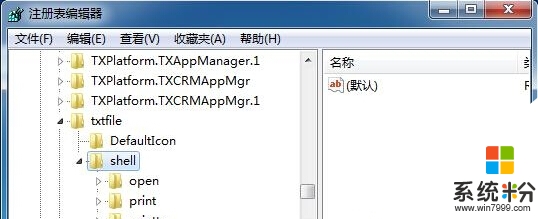
步骤三:然后我们继续在copycontents项目下方新建名为“command”的键值,同时在数值的位置上输入这个代码cmd /c clip < "%1",然后确定保存,之后我们就会发现,系统里面复制文件变得方便许多了。
上一篇:win7旗舰版桌面的图标无法移动要怎么解决 下一篇:win7系统卸载软件是哪些原因所导致的 我要分享:QQ空间新浪微博腾讯微博人人网百度贴吧豆瓣网天涯社区更多
我要分享:
相关教程
- ·怎样制作 wps 链接网页和链接打开本地文件 制作 wps 链接网页和链接打开本地文件的方法
- ·怎么直接打开文件夹中的文件 在cmd中如何查看文件夹中的文件
- ·怎样使用Windows7系统直接刻录ISO文件 使用Windows7系统直接刻录ISO文件的方法
- ·如何在电脑上打开手机文件夹并复制文件? 在电脑上打开手机文件夹并复制文件的方法
- ·怎么复制不能复制粘贴的文件 复制不能复制粘贴的文件的方法
- ·怎样恢复excel文件打不开?excel文件打不开的恢复方法。
- ·excel表格一键填充 Excel中如何实现批量填充数据
- ·电脑键盘可以打五笔吗 五笔输入法快速打字技巧
- ·怎么快速返回桌面快捷键 电脑桌面快速回到桌面的操作步骤
- ·aoc显示器调整亮度 AOC电脑在不同环境下如何调节屏幕亮度
电脑软件教程推荐
- 1 电脑键盘可以打五笔吗 五笔输入法快速打字技巧
- 2 怎么快速返回桌面快捷键 电脑桌面快速回到桌面的操作步骤
- 3 iphonex电池怎么显示百分比 iPhoneX电池百分比显示设置步骤
- 4万能钥匙电脑怎么连接wifi 电脑如何使用WiFi万能钥匙
- 5电脑怎么打开键盘输入 电脑虚拟键盘打开方法详解
- 6共享打印机无法找到核心驱动程序包 如何解决连接共享打印机时找不到驱动程序的问题
- 7电脑无线网总是自动断开 无线wifi频繁自动断网怎么解决
- 8word怎么显示换行符号 Word如何隐藏换行符
- 9电脑可以用热点连吗? 电脑连接手机热点教程
- 10wifi连接后显示不可上网是什么原因 手机连接WiFi但无法上网怎么办
电脑软件热门教程
- 1 怎么查电脑的cpu 如何查看电脑CPU的型号
- 2 windows.old磁盘清理还删不掉的文件夹如何删除 windows.old磁盘清理还删不掉的文件夹删除的方法
- 3 求推荐电脑系统优化软件 什么优化软件好
- 4mac电脑hdmi连接电视没反应 电脑HDMI无法连接电视的解决方法
- 5笔记本连接手机热点无法上网怎么办? 如何解决笔记本连接手机热点无法上网的问题
- 6如何用电脑来群发信息? 用电脑来群发信息的方法
- 7选择一块合适的CPU的方法 如何选择一块合适的CPU?
- 8怎麽把手机里软件加密,把手机里软件加密的方法
- 9Win8.1指定IP地址无法保存解决方案
- 10谷歌chrome浏览器想要隐身模式来浏览的方法 谷歌chrome浏览器如果操作才可以隐身浏览网页
